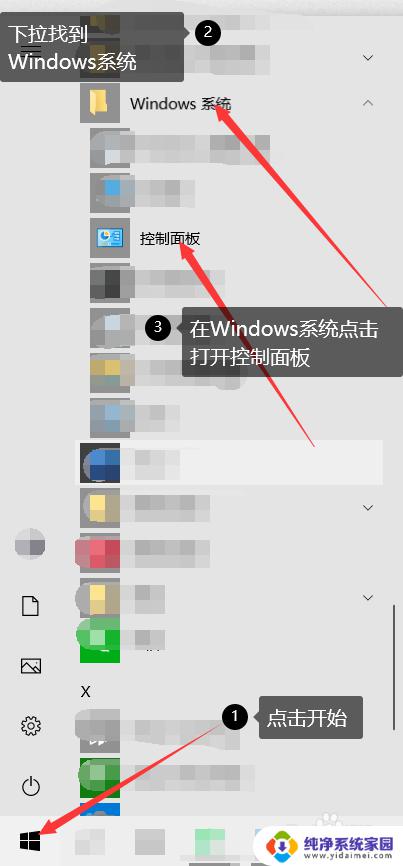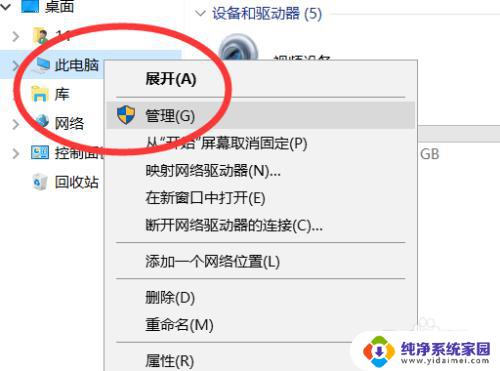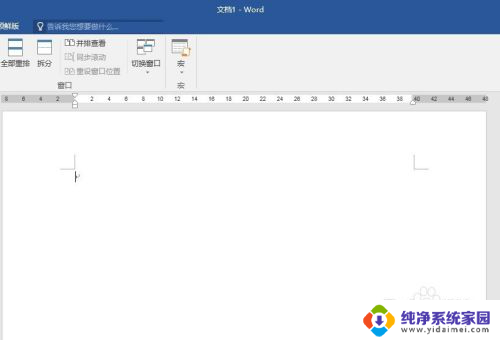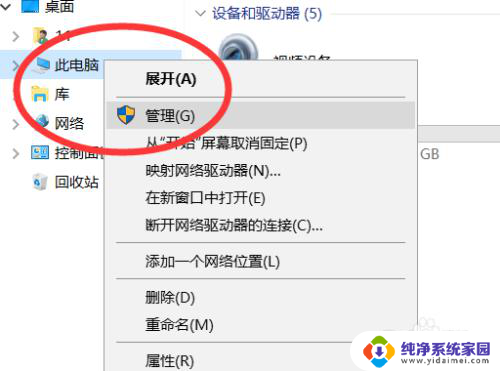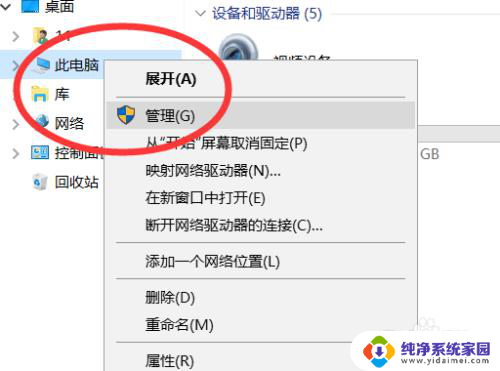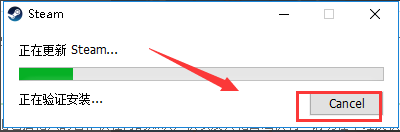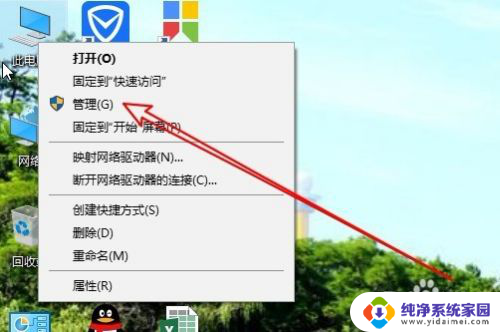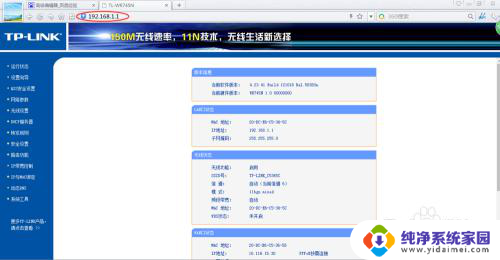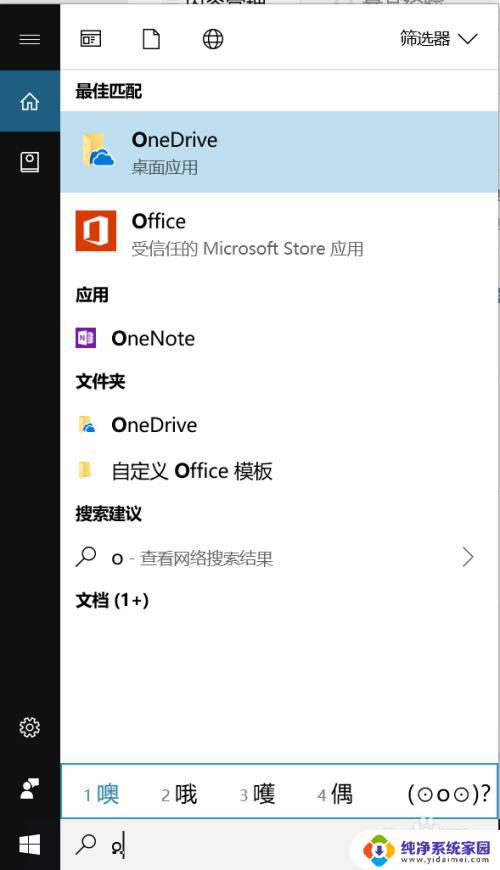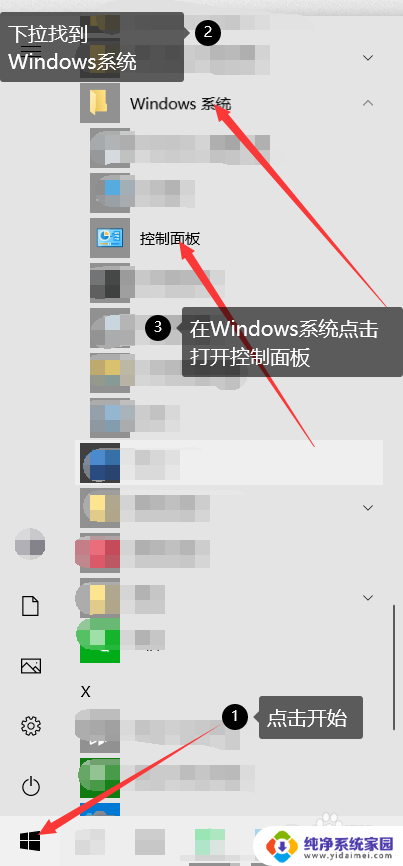macbook用户名字怎么改 Macbook用户名称如何修改
在使用Macbook的过程中,有时候我们会觉得原有的用户名不太符合自己的喜好或者需求,想要进行修改,那么Macbook的用户名称如何修改呢?其实很简单,只需要进入系统设置,找到用户与群组选项,在其中选择要修改的用户,点击右下角的更改用户名和密码,然后输入新的用户名即可完成修改。这样一来我们就可以个性化地定制自己的Macbook用户名,让它更符合自己的喜好和风格。
操作方法:
1.首先,请点击苹果 Mac 电脑左上角的“苹果图标”,然后再点击「系统偏好设置」选项,如图所示。
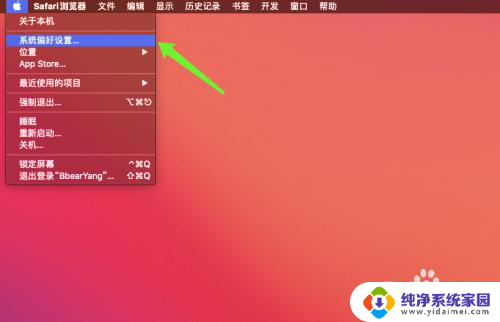
2.接下来在窗口中请点击「用户与群组」图标,如图所示。

3.接下来就会看到当前苹果 Mac 电脑上的用户名了,如图所示。由于修改用户名需要权限,请点击窗口有左下角的“锁”图标解锁。
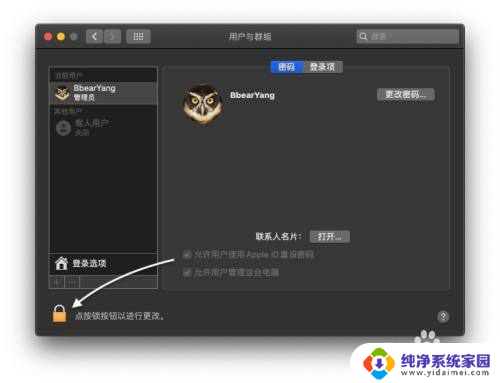
4.随后请输入用户名的密码继续,也就是平时自己登录电脑的登录密码。如图所示。
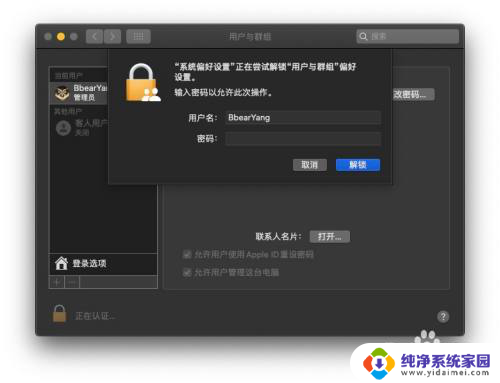
5.接着请先选中想要修改名称的用户名,再点击右键选择「高级选项」,如图所示。
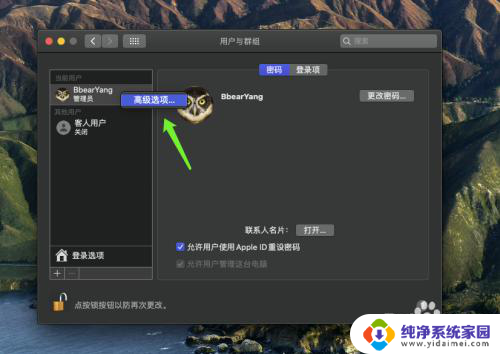
6.随后在用户信息窗口的“命名”一栏中输入新的用户名称,完成以后点击“好”按钮继续。
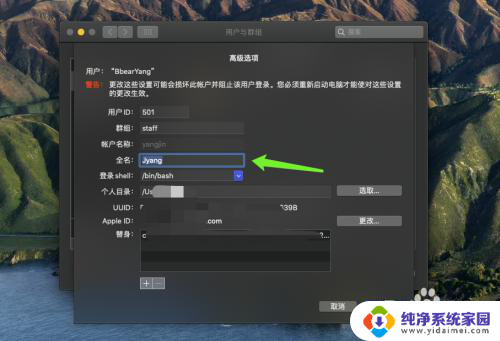
7.之后就可以看到用户名被我们成功修改了,如图所示。
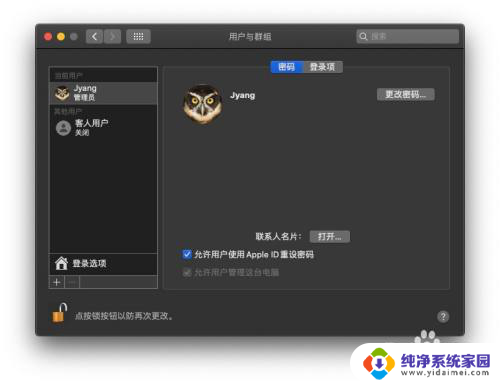
以上就是如何更改MacBook的用户名的全部内容,如果有任何疑问,用户可以参考本文编辑的步骤进行操作,希望对大家有所帮助。